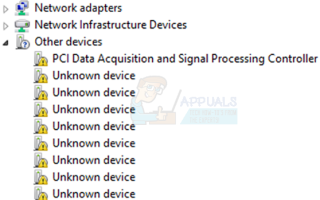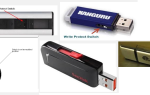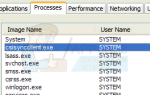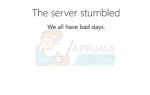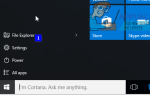Диспетчер устройств Windows — это, в основном, инструмент, позволяющий идентифицировать все оборудование, подключенное к вашему компьютеру или его часть. Это полезно для ряда вещей, от управления драйверами, будь то их обновление или откат, и даже удаление, до включения и отключения определенных устройств, которые вам нужны или не нужны в любой момент времени.
Однако существует странная ситуация, когда Неизвестное устройство появляется в диспетчере устройств. Это устройство, которое Windows не может определить, и поэтому не может найти драйвер для него. В подавляющем большинстве таких случаев это сделает ваше устройство бесполезным. Вы можете видеть, что устройство было помечено как Неизвестное желтый восклицательный знак перед именем.
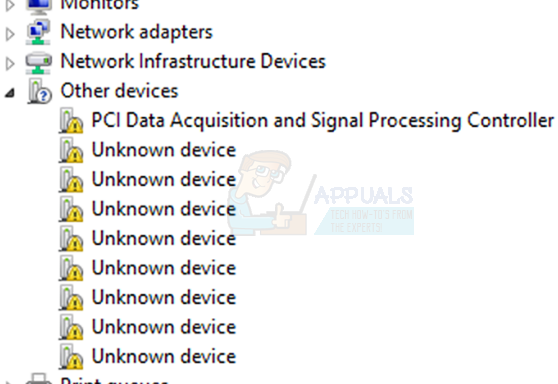
Если вы оказались в ситуации, когда у вас есть устройство, которое Windows не хочет идентифицировать, к счастью, у вас есть способ вручную найти драйвер и установить его самостоятельно. После этого вы сможете использовать устройство так, как оно было задумано.
Найдите драйвер устройства, используя идентификатор оборудования
- открыто Диспетчер устройств нажав на Windows клавиша на клавиатуре и набор текста Диспетчер устройств, затем открытие результата. Вам будет представлен список устройств, подключенных к вашей системе, и вы заметите Неизвестное устройство с желтым восклицательным знаком.
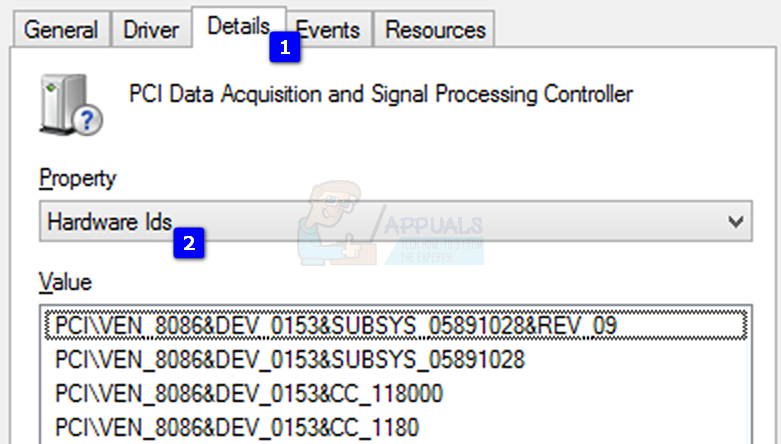
- Как только вы нашли устройство, щелкните правой кнопкой мыши это и выберите свойства из выпадающего меню. В открывшемся окне перейдите к подробности Вкладка. Выбрать Аппаратные идентификаторы от Имущество меню.
- Первое значение — это ID оборудования устройства. Что вам нужно сделать, это взять идентификатор, скопировать его и выполнить поиск в Интернете. Идентификатор оборудования используется производителем продукта, чтобы иметь возможность идентифицировать его устройство в море аппаратных средств, и, следовательно, вы можете использовать его для того же. Вы должны иметь ваше устройство и его производителя в результате поиска. От веб-сайт производителя, скачайте драйвер для вашей правильной операционной системы.
- После загрузки драйверов перейдите на Загрузки папку, найдите установочный файл и установите их. Когда мастер завершит установку, перезагружать ваша система, чтобы изменения вступили в силу. Ваше устройство должно быть полностью работоспособным и больше не будет отображаться как Неизвестное устройство.
Наличие неизвестного устройства, всплывающего в диспетчере устройств, может напугать вас, но это не что иное, как Windows, не распознающая устройство. Иногда простая перезагрузка может решить эту проблему, но вам гораздо лучше установить драйверы самостоятельно, так как это гарантирует, что вы не получите ошибку снова. Просто следуйте инструкциям, указанным выше, и ваше устройство будет готово к работе в кратчайшие сроки.